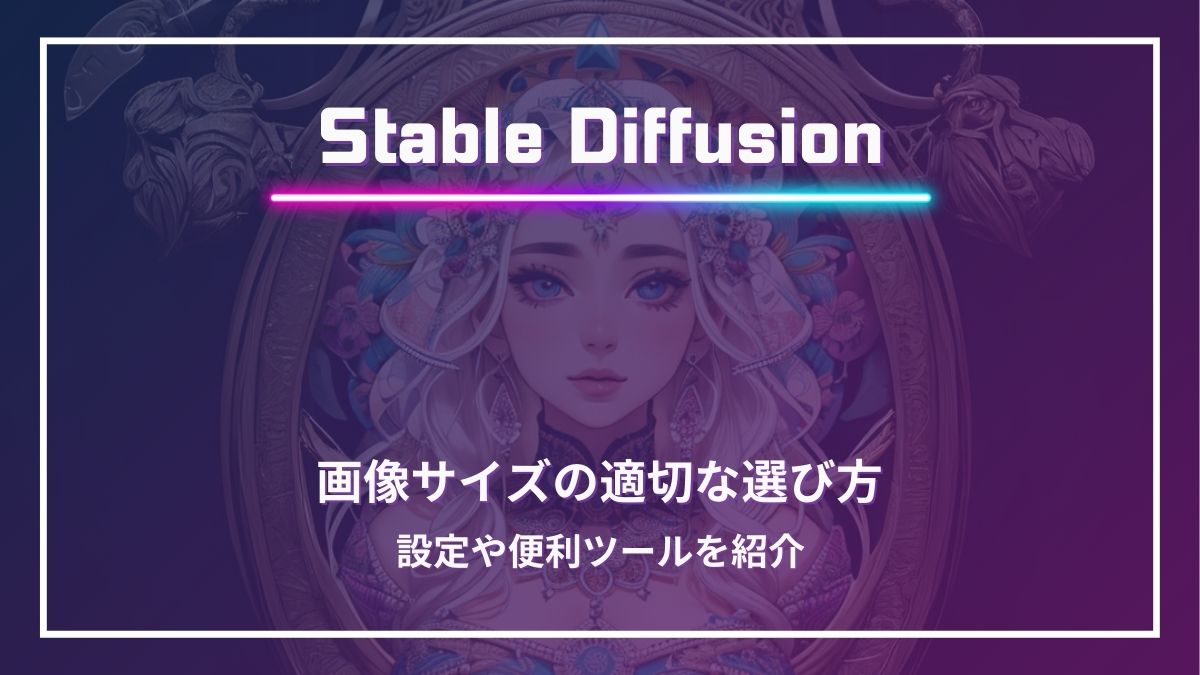Stable Diffusionでは何も設定しないと、正方形の画像が生成されます。
縦長や横長にサイズを変更することも可能ですが、適当なサイズで生成すると崩れた画像が作られる場合が多いです。
今回はStable Diffusionの画像生成に適したサイズの数値や、普段の作業効率に役立つ拡張機能など「サイズ」に関して知っておきたいことを説明します。
スポンサーリンク
Stable Diffusionの画像が正方形の理由
Stable Diffusionのデフォルト画像サイズは基本「512×512」
正方形で生成されるようになっているのには理由があります。
正方形で生成される理由は、使用される多くのモデルが「512×512」のサイズで学習しているからです。
学習した「512×512」の正方形サイズを得意としており、学習していない範囲のサイズになると生成が崩れる、プロンプト指示通りにいかない場合がでてきます。
また、画像サイズを大きくするということは、ファイルのデータも重くなり、生成する時間もいつもよりかかってしまうのです。
例えば同じ正方形でも2倍の大きさで生成してみるとこのようになりました。

2倍にした画像の方が身体のバランスが悪くなっています。
このことから「512×512」の正方形サイズ画像が1番綺麗に、効率よく、負担なく生成できます。
とはいっても縦長、横長画像は作りたいですよね?
次の項目から目安のサイズについて説明します。
Stable Diffusionの縦長、横長に適した画像サイズ
生成クオリティや、ファイルの重さ、時間などにこだわらなければ、好きなサイズにしてOKです。
画像サイズは最大で「2048」までありますが、「512~768」ぐらいが許容範囲とされており、「1000」までが限度とも言われています。
SNS投稿や動画で推奨されているサイズでも生成は可能ですが、生成にPCが耐えられるスペックであるか、時間がかかるという問題がでてきます。
簡単に高画質でスケールアップしたいなら、初心者でも扱いやすい「Aiarty Image Enhancer」がおすすめです。
-
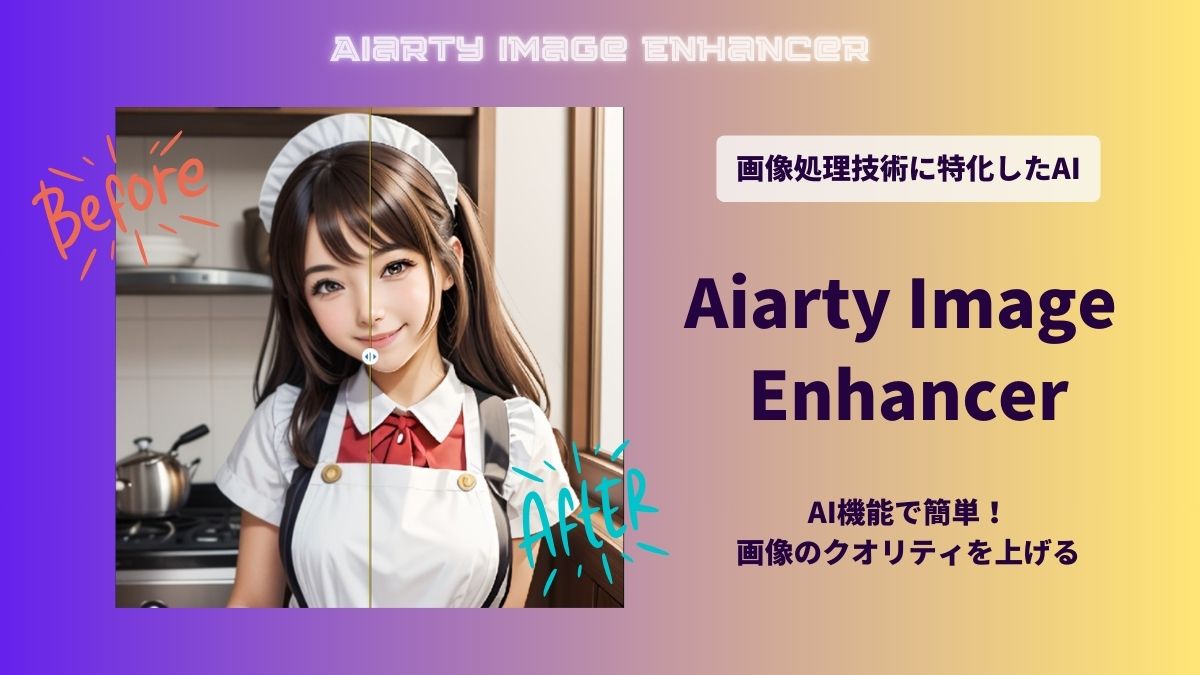
-
【Aiarty Image Enhancer】AI機能で簡単に画像のクオリティUP
Aiarty Image Enhancerは「ノイズ除去」「ぼかし修正」「アップスケール機能」など、プロフェッショナルレベルの仕上がりを実現します。画像生成AIで作成した画像やSNS投稿などで公開した ...
続きを見る
Stable Diffusionの画像サイズ設定
次にStable Diffusionでの操作について。画像サイズの数値の変更の仕方です。
[txt2img]で説明します。
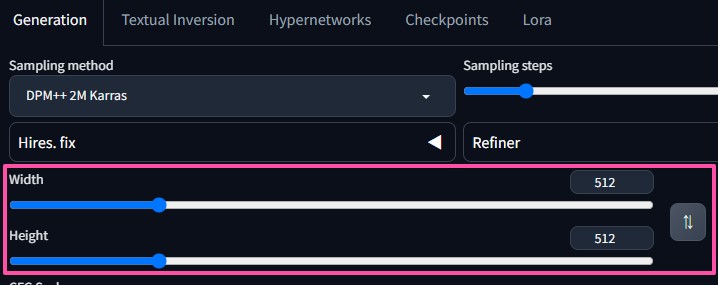
[Generation]タブ内に「Width(横)」「Height(縦)」のバー、また数値が表示されたボックスがあります。
ここで、バーか直接サイズ数値を入力することで、生成画像のサイズを設定できます。
また右にある上下矢印のボタンは「Width」「Height」の数値を入れ替えることができます。
「Hires.fix」で高画質化、高解像度にする
「Hires.fix」は生成の破綻を回避して、高画質、高解像度の画像が生成できるStable Diffusionのオプション機能です。
簡単に言うと、高画質、高解像度の状態で画像サイズを2倍にできます。
Stable Diffusionの「Width(横)」「Height(縦)」のバー上にある「Hires.fix」の「◀(三角形)」をクリックすると、Hires.fixの詳細設定項目が表示されます。

詳しい使い方や各項目の内容については、こちらの記事で解説しています。
-

-
【Stable Diffusion】Hires.fixを使った高解像度画像生成
Hires.fixはStable Diffusionを利用して画像の解像度を劇的に向上させるための強力な機能です。低解像度で生成された画像をアップスケールし、ディテールやシャープさを保ちながら高解像度 ...
続きを見る
アスペクト比率を変更できる拡張機能を使う
また簡単にアスペクト比で画像サイズを設定できる拡張機能もあります。
「Aspect Ratio selector」というもので、クリック一つであらかじめ設定した比率に画像サイズを変更することができます。
カスタマイズも可能で、よく使うサイズや比率はボタンとして作成することもでき大変便利です。
導入方法や使いかたについてはこちらの記事をごらんください。
-

-
Aspect Ratio selectorで画像サイズを一発変更
「Aspect Ratio selector」 は画像のサイズを 1 クリックで変更できるStable Diffusionの拡張機能。自分好みのサイズや比率のボタンも設置できます。この記事では初心者の ...
続きを見る
まとめ
Stable Diffusionの生成画像サイズについて説明しました。
拡張機能「Aspect Ratio selector」を使えば、比率から選べるので、画像サイズの設定も簡単に行うことができます。
ただし、PCのスペックに不安があったり、生成時間をかけたくない方は、画質の補正もできる「Aiarty Image Enhancer」を導入も検討してみてください。